
Võimalik, et soovite teatud hetkel Windows 10-s kasutada mõnda muud keelt. Või olete ostnud arvuti välismaalt ja soovite, et saaksite seda kasutada oma emakeeles. Operatsioonisüsteemi keele muutmise viis pole keeruline. Allpool selgitame samme, mida peame selle saavutamiseks järgima. Seega saate arvutis olla soovitud keele.
Windows 10 teeb meile kättesaadavaks suure hulga keeli. Nii et saame valida selle, mis on meie arvates alati mugav. Keele muutmise protsess on alati sama. Nii et need sammud aitavad teid alati.
Kõigepealt läheme Windows 10 konfiguratsiooni, pääseme sellele juurde klaviatuuri otsetee abil Ctrl + I. Selle sees olles peame minge aja ja keele sektsiooni, mis ilmub otse ekraani keskel. Selle sees olles vaatame vasakut veergu.
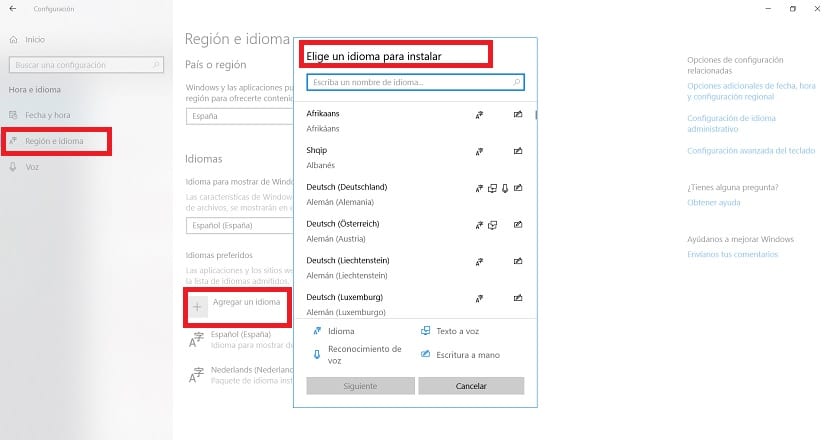
Selles veerus peame klõpsama piirkonna ja keele jaotisel. Seal me näeme seda teksti "lisa keel" kõrvale ilmub ruut + sümboliga. Peame sellel lihtsalt klõpsama, nii et ilmub loend keeltest, mida saame Windows 10-s kasutada. Kõik, mida me peame tegema, on valida soovitud keel.
Kui oleme leidnud keele, mida soovime kasutada, klõpsame järgmisel nupul ja seejärel installime. Seejärel laaditakse arvutisse alla selle keele andmepakett. Kui see on installitud, pöördume tagasi piirkonna ja keele sektsiooni, kus me varem olime. Seal näete kasti, kus on kirjas «Windowsis kuvatav keel«. See on keel, mida opsüsteemis kasutame, nii et valime soovitud keele.
Seda tehes oleme juba valinud keele, mida Windows 10-s kasutame. Nii et operatsioonisüsteem muudab seda keelt. Paljudel juhtudel ei pruugi te seda otse muuta, aga kui taaskäivitate arvuti, kuvatakse teie sisestatud uus keel.